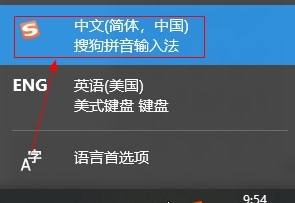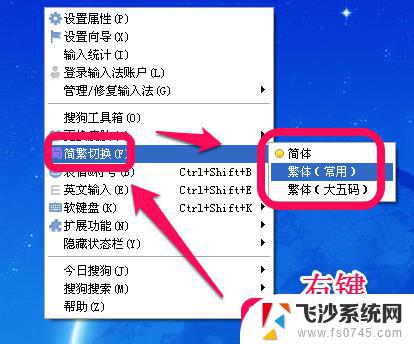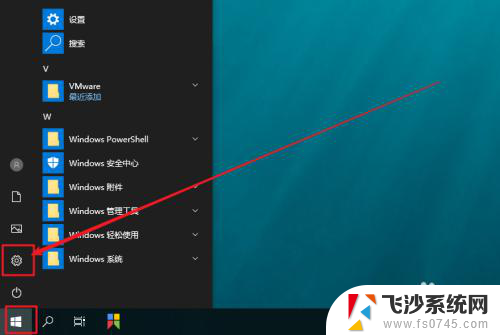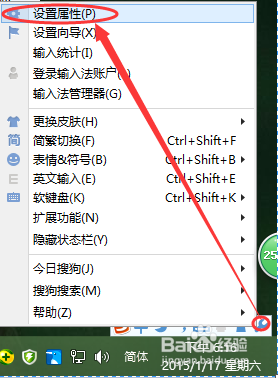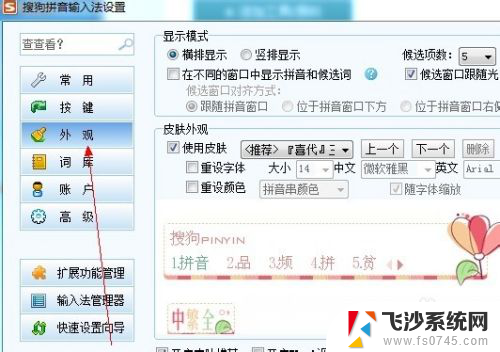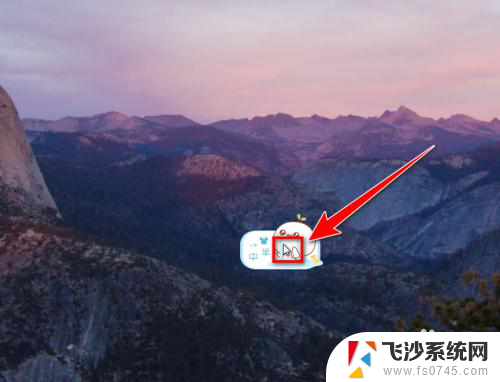搜狗拼音输入法繁体字切换 搜狗输入法怎么设置简繁体切换
更新时间:2023-11-20 16:55:47作者:xtyang
搜狗拼音输入法繁体字切换,在当今信息爆炸的时代,输入法已经成为我们日常生活中必不可少的工具之一,而搜狗输入法作为其中的佼佼者,以其强大的功能和便捷的操作赢得了众多用户的喜爱。对于需要频繁切换简繁体字的用户来说,搜狗输入法的繁体字切换功能无疑是一大福音。如何在搜狗输入法中设置简繁体切换呢?接下来我们将为您详细介绍搜狗输入法的简繁体切换设置方法。
操作方法:
1.在打字弹出搜狗输入界面的时候,鼠标右键,选择“简繁切换”。
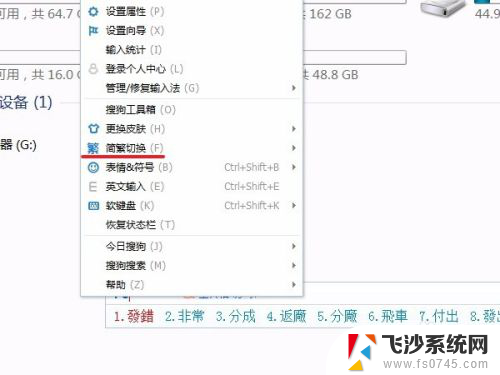
2.然后在简繁切换后面选择“简体”即可,如果要设置为繁体。也是这样的设置。
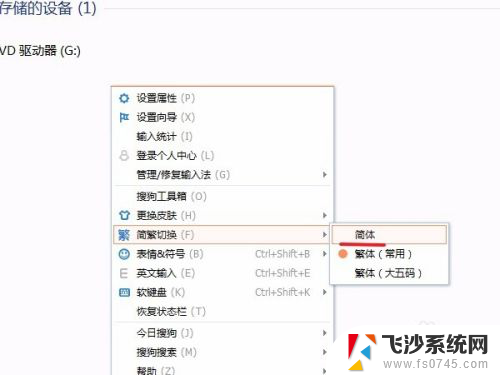
3.设置好了后,输入已经变成简体字了。
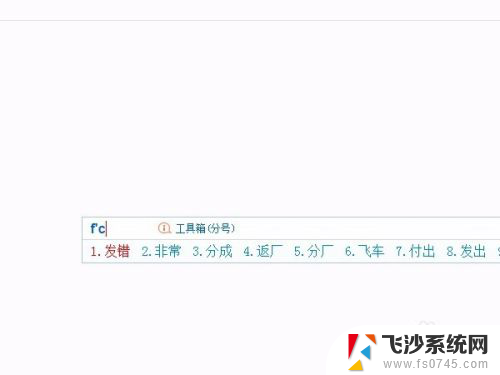
4.还有一种方法,在任务栏右下角的输入法图标上右键。然后选择“设置属性”。
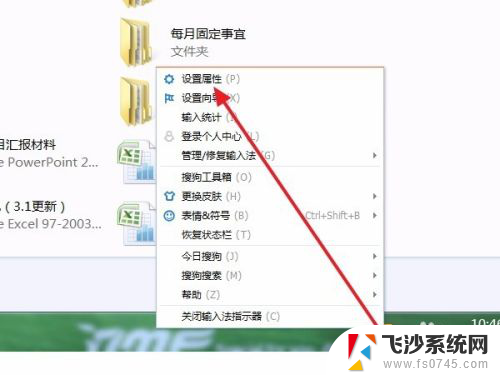
5.在打开的设置属性,常用选项卡的默认状态里面可以设置简繁体。
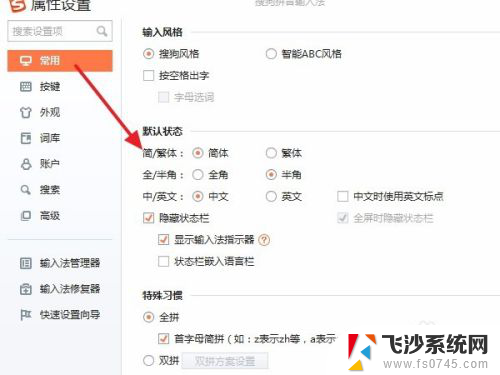
6.实际上,我们可以进行快捷设置。直接在打字的时候,按住“ctrl+shift+f”进行快捷切换。
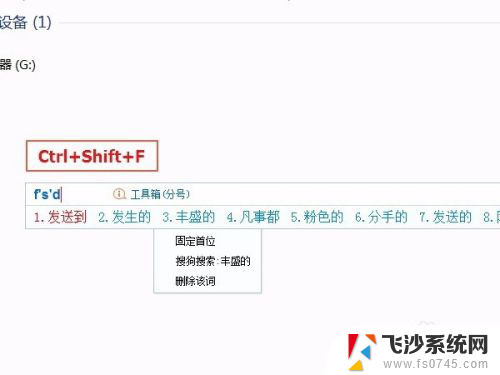
以上就是搜狗拼音输入法繁體字切換的全部內容,如有任何疑問,用戶可以按照小編提供的方法操作,希望對大家有所幫助。